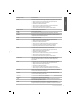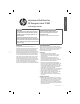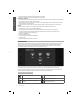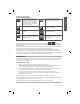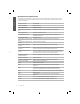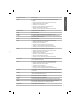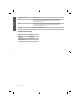HP DesignJet T2500 Multifunction Printer Series - Introductory Information
In
f
ormações iniciai
s
3
Português
Ícones dinâmicos da tela inicial
Vá para a tela de informações, onde é
possível saber o status da impressora
HGRVFDQQHUDOWHUDUDVFRQƬJXUDÂÐHV
da impressora ou iniciar ações como
carregamento de papel ou substituição
dos suprimentos de tinta.
Libere o papel do scanner. É exibido
somente quando há papel no scanner.
Imprima um arquivo. Digitalize uma folha de papel e armazene
a imagem em um arquivo.
Copie uma folha de papel (digitalizar e
imprimir).
9HMDHJHUHQFLHDVƬODVGHWUDEDOKRGH
impressão e digitalização.
9HMDLQIRUPDÂÐHVVREUHDXQLGDGHƮDVK
USB. Aparece apenas quando uma unidade
ƮDVK86%ÄLQVHULGD
Acesse aplicativos disponíveis. Aparece
somente quando um ou mais aplicativos
estão instalados.
Se a impressora permanecer ociosa por algum tempo, ela entrará no modo em espera e desligará o painel frontal.
Para alterar o período ocioso antes de o produto entrar no modo repouso, pressione
, , &RQƬJXUD¾R >
Opções do painel frontal > Limite do tempo do modo repouso9RFÅSRGHGHƬQLURWHPSRGHDPLQXWRV2WHPSR
padrão é 30 minutos.
A impressora sai do modo de economia de energia e troca a exibição do painel frontal sempre que você pressionar o botão
Power, enviar um novo trabalho de impressão, levantar o scanner ou abrir uma tampa ou bandeja.
Você pode usar o recurso de desligamento automático da impressora para desligar a impressora automaticamente.
3RUH[HPSORGHƬQLORFRPRKRUDVGHVOLJDULDDLPSUHVVRUDGHSRLVGHKRUDVGHLQDWLYLGDGH'HVVDIRUPDYRFÅSRGH
economizar mais energia. No entanto, o recurso de desligamento automático será automaticamente desabilitado quando
DLPSUHVVRUDIRUFRQHFWDGDDXPDUHGHDƬPGHHYLWDULQFRQYHQLÅQFLDSDUDRVXVX¼ULRVGDUHGH
Impressão móvel
Com as soluções de impressão móvel da HP, é possível imprimir direto de seu smartphone ou tablet, em poucas etapas,
RQGHTXHUTXHYRFÅHVWHMDXVDQGRRVLVWHPDRSHUDFLRQDOGHVHXGLVSRVLWLYRPÎYHORXHQYLDQGRXPHPDLOSDUDD
impressora com um anexo em PDF.
Ativar impressão por e-mail
1. &HUWLƬTXHVHGHTXHDVXDLPSUHVVRUDHVWHMDFRUUHWDPHQWHFRQHFWDGD»,QWHUQHW
2. +DELOLWHRV6HUYLÂRVGHZHEGXUDQWHDFRQƬJXUD¾RLQLFLDOGDLPSUHVVRUDRXSRVWHULRUPHQWHVHJXLQGRDVLQVWUXÂÐHV
QRSDLQHOIURQWDO$LPSUHVVRUDSRGHSUHFLVDUVHUUHLQLFLDGDVHRƬUPZDUHWLYHUVLGRDWXDOL]DGR
3. (VWDÄXPDHWDSDRSFLRQDO$WLYHVXDFRQWDFOLFDQGRQROLQNGHDWLYD¾RTXHYRFÅUHFHEHU¼SRUHPDLO6HYRFÅQ¾R
YLUDPHQVDJHPOHPEUHVHGHYHULƬFDUVHRHPDLOQ¾RHVW¼QDSDVWDGHOL[RHOHWUÏQLFR
Esta é uma etapa opcional: Se você for o administrador da impressora, faça login no HP Connected:
KWWSZZZKSFRQQHFWHGFRPSDUDSHUVRQDOL]DURHQGHUHÂRGHHPDLOGDLPSUHVVRUDRXJHUHQFLDUDVHJXUDQÂD
GD{H3ULQWHUSDUDLPSUHVV¾RUHPRWD
3DUDEÄQV9RFÅDFDEDGHFRQFOXLUDFRQƬJXUD¾RGRVVHUYLÂRVGD:HE2+3H3ULQWHVW¼SURQWRSDUDXVR
Para obter as informações mais recentes, suporte e termos de uso do HP Connected, consulte: http://www.hpconnected.
com (a disponibilidade varia de acordo com o produto, região e país).
9RFÅWDPEÄPSRGHU¼DSURYHLWDUDVDWXDOL]DÂÐHVDXWRP¼WLFDVGHƬUPZDUHDSÎVHVWDFRQƬJXUD¾R